Komputery zwykle mają wiele wentylatorów do chłodzenia elektroniki, chyba że używasz układ chłodzenia wodą. Twój system może być wyposażony w jeden wentylator dla procesora, drugi dla karty graficznej, jeden dla zasilacza i ewentualnie 1-4 dodatkowe wentylatory podłączone do obudowy komputera.
Wentylatory chłodzące są absolutnie niezbędne do chłodzenia systemu, ale nie powinny sprawiać, że komputer będzie brzmiał jak silnik. Aby znaleźć optymalną równowagę między hałasem a chłodzeniem, musisz nauczyć się kontrolować prędkość wentylatora w komputerze.
Prędkość wentylatora jest często kontrolowana automatycznie na podstawie temperatury sprzętu. Podczas przeglądania Internetu Twój komputer powinien być dość cichy, ale podczas grania w wymagającą grę może stać się głośny. Jeśli jednak wentylatory komputerowe są głośne przez cały czas lub nie uruchomi się i procesor się nagrzeje, możesz szybko rozwiązać oba problemy.
W tym artykule skupiono się na kilku metodach kontrolowania prędkości wentylatora. Jeśli masz problemy z fanami, najpierw dokładnie wyczyść komputer, ponieważ fani pracują bardzo ciężko, gdy panuje kurz i brud. Po wyczyszczeniu sprzętu możesz zoptymalizować prędkość wentylatora według własnych upodobań, korzystając z jednej z naszych metod.
Jak kontrolować prędkość wentylatora w BIOS-ie
Najprostszym sposobem kontrolowania prędkości wentylatora jest wprowadzenie zmian w systemie BIOS. Jeśli nie wiesz jak wejść do BIOSu, zanim przejdziesz dalej, zapoznaj się z naszym obszernym przewodnikiem.
Kontrola prędkości wentylatora w systemie BIOS zależy od komputera lub laptopa. Istnieje wiele wersji systemu BIOS, a każda z nich ma inne menu i etykiety. W niektórych przypadkach nie znajdziesz opcji kontroli prędkości wentylatora, ponieważ BIOS nie obsługuje tej funkcji. Niektóre laptopy Lenovo Legion są tego doskonałym przykładem. Nie można kontrolować prędkości wentylatorów, ponieważ działają one w sposób ciągły i korzystają z TDP (Thermal Design Power).
Jednak w większości wersji BIOS-u należy przewijać menu, aż znajdziesz menu o nazwie „Monitor”, „Status” lub coś podobnego, w zależności od producenta. W podmenu znajdziesz opcję Sterowanie prędkością wentylatora lub Sterowanie wentylatorem. Etykieta i lokalizacja podmenu zależą od producenta.
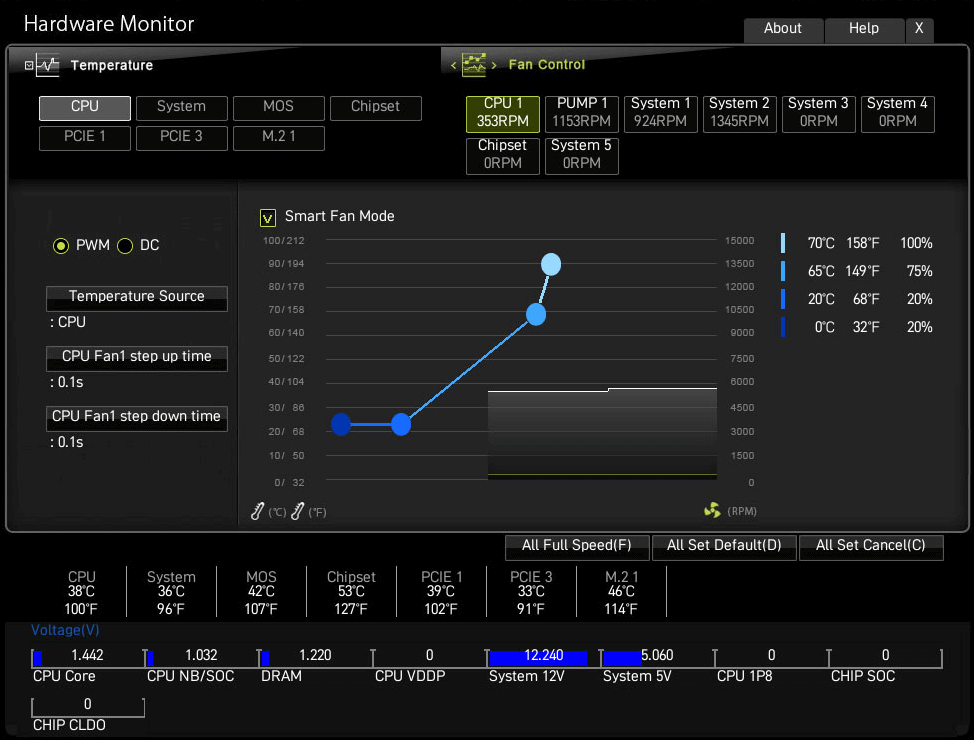
Powyższy obraz jest przykładem krzywej sterowania prędkością wentylatora, którą można znaleźć na płycie głównej MSI. Przesuń punkty, aby dostosować prędkość wentylatora na podstawie przedziałów temperatur..
Poniższy obrazek przedstawia menu sterowania prędkością wentylatora w BIOSie firmy Gigabyte, przy czym zasady są takie same.
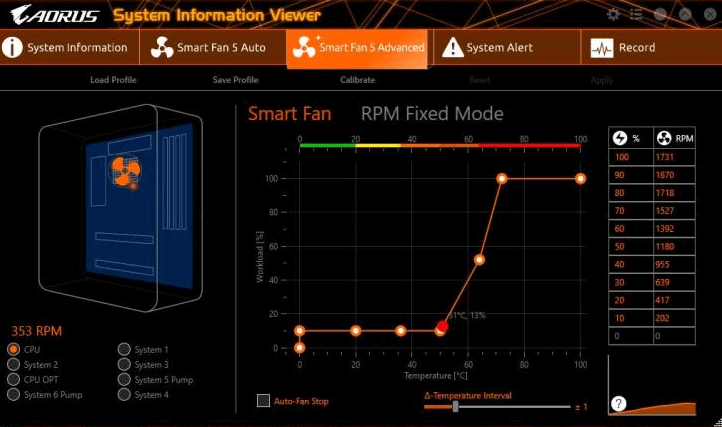
Jak kontrolować prędkość wentylatora za pomocą oprogramowania
Jeśli nie czujesz się komfortowo wprowadzając zmiany w systemie BIOS, zapoznaj się z opcjami oprogramowania. Wiele programów pozwala kontrolować wentylatory, decydując, jak szybko powinny się obracać w określonych temperaturach. Takie oprogramowanie umożliwia także śledzenie temperatury, napięcia i prędkości wentylatorów sprzętu, dzięki czemu dowiesz się, kiedy należy wyczyścić komputer.
Jednak dostosowanie prędkości wentylatora w systemie BIOS jest nadal najbardziej zalecaną opcją. Jeśli coś schrzanisz, zawsze możesz zresetować do ustawień domyślnych.
SpeedFan
SpeedFan to potężne narzędzie i niezwykle popularne, ponieważ oferuje wiele funkcji, a jednocześnie jest całkowicie bezpłatne. Jego interfejs użytkownika wygląda na przestarzały i prymitywny jak na dzisiejsze standardy, ale SpeedFan oferuje wiele. Jako jedno z najstarszych narzędzi tego typu, pozwala monitorować temperaturę sprzętu, napięcia i konfigurować prędkość wentylatora. Jest bezpłatny i łatwy w użyciu.
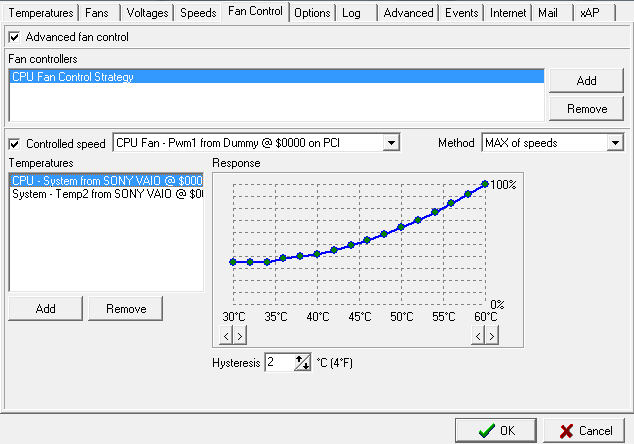
Możesz wybrać każdy wentylator, a następnie dostosować krzywą reakcji. Jeśli głównie przeglądasz Internet lub wykonujesz inne, niewymagające zadania, możesz wyciszyć komputer, zmniejszając prędkość wentylatora w niskich temperaturach.
Jeśli nie chcesz zawracać sobie głowy ręczną konfiguracją, ale domyślne prędkości wentylatora wymknęły się spod kontroli, możesz włączyć ustawienie Automatyczna prędkość wentylatora w SpeedFan.
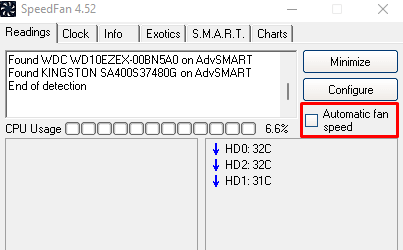
Pamiętaj, że to oprogramowanie nie obsługuje wszystkich dostępnych płyt głównych, co oznacza, że może nie wykryć wentylatorów w komputerze, przez co nie będzie można dokonać żadnych konfiguracji. W takim przypadku należy dokonać zmian w BIOS-ie lub użyć kontrolera wentylatora.
MSI Afterburner
Jednym z najważniejszych wentylatorów, nad którym masz kontrolę, jest wentylator karty graficznej. W zależności od typu karty graficznej może ona mieć 1, 2 lub nawet 3 wentylatory. Jeśli wentylatory nie są prawidłowo skonfigurowane lub zarządzane, Twój komputer może brzmieć jak silnik odrzutowy, nawet jeśli Twój procesor graficzny jest pod niewielkim obciążeniem i wtedy z pomocą przychodzi narzędzie takie jak MSI Afterburner.
MSI Afterburner jest znany w kręgach graczy jako narzędzie do podkręcania, umożliwiające kontrolowanie prędkości wentylatora karty graficznej..
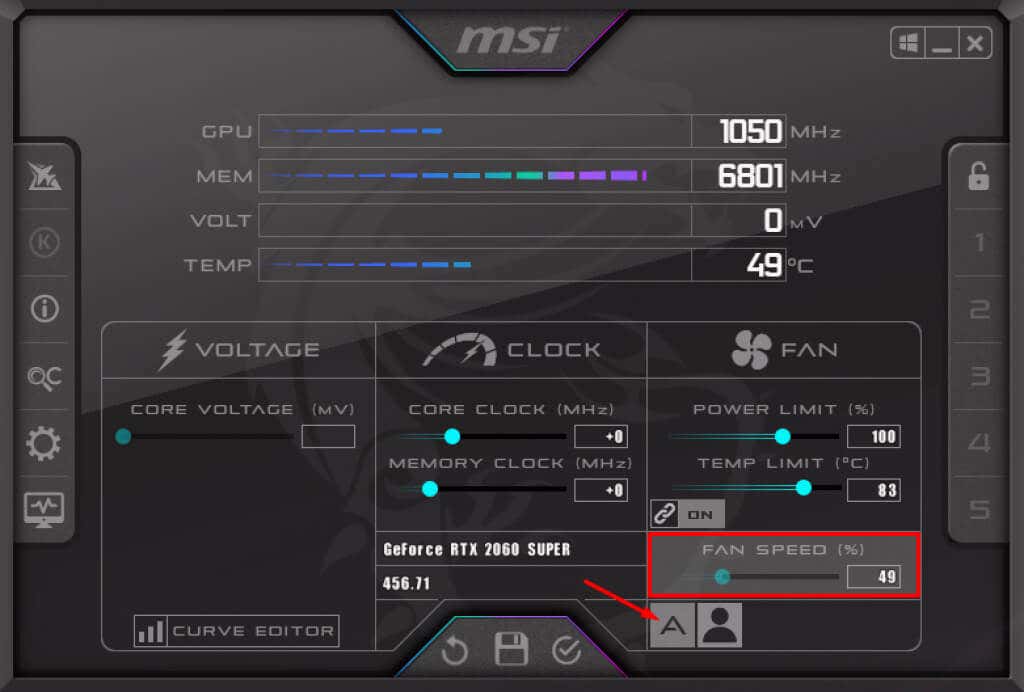
Domyślnie prędkość wentylatora jest ustawiona na automatyczną, co powinno rozwiązać wszelkie problemy z prędkością wentylatora GPU. Jeśli nie jesteś zadowolony z prędkości, możesz dokonać prostej ręcznej regulacji, klikając symbol przypominający literę A, aby wyłączyć tryb automatyczny i zwiększyć lub zmniejszyć prędkość wentylatora, przesuwając suwak.
Pamiętaj, że wentylator będzie pracował z ustawioną prędkością niezależnie od temperatury. Jeśli ustawisz niską prędkość, musisz zachować ostrożność podczas grania w grę, która wymaga dużo od procesora graficznego.
Alternatywnie MSI Afterburner udostępnia również krzywą prędkości wentylatora. Aby uzyskać do niego dostęp, kliknij przycisk Ustawienia .

W zakładce Wentylator znajdziesz krzywą prędkości sterowania wentylatorem.
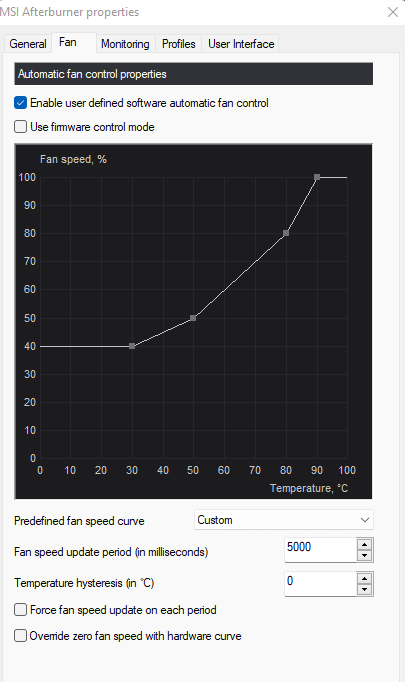
Podobnie jak krzywa prędkości wentylatora SpeedFan, wykres przedstawia prędkość i temperaturę wentylatora. Przesuwaj punkty w górę lub w lewo lub w prawo, aby dostosować prędkość wentylatora w oparciu o określone temperatury.
Jak kontrolować prędkość wentylatora za pomocą kontrolera wentylatora
W ciągu ostatnich kilku lat urządzenieSprzęt komputerowy stało się znacznie potężniejsze, ale energia generuje dużo ciepła. Wymagające procesory i karty graficzne zwiększają temperaturę otoczenia wewnątrz obudowy, negatywnie wpływając na inne komponenty, takie jak dyski twarde lub płyta główna. Potrzebujesz dodatkowych wentylatorów chłodzących, aby poprawić przepływ powietrza, więc konfiguracja z 3, 4 lub większą liczbą wentylatorów w obudowie jest całkiem normalna, co sprawia, że kontrolery wentylatorów również są ważne.
Kontrolery wentylatorów są przydatne, ale wielu producentów komputerów je pomija. Zmiana ustawień prędkości wentylatora w BIOS-ie może być uciążliwa, a korzystanie z oprogramowania nie zawsze jest najlepszym rozwiązaniem ze względu na problemy ze wsparciem. Kontroler wentylatorów pomaga kontrolować wentylatory i organizować je.

Kontrolery wentylatorów, jak na powyższym obrazku, umożliwiają podłączenie wielu wentylatorów. Zamiast podłączać je do płyty głównej lub zasilacza, podłączasz je wszystkie do kontrolera. Następnie można użyć oprogramowania sterownika do regulacji prędkości wentylatora. Niektóre kontrolery wentylatorów są wyposażone w fizyczne elementy sterujące, takie jak ekran dotykowy lub pokrętła, które umożliwiają ręczne sterowanie wentylatorami.

Wybierz typ sterownika wentylatora, który odpowiada Twoim potrzebom.
Którą metodę kontroli prędkości wentylatora wolisz? Daj nam znać w komentarzach poniżej!
.